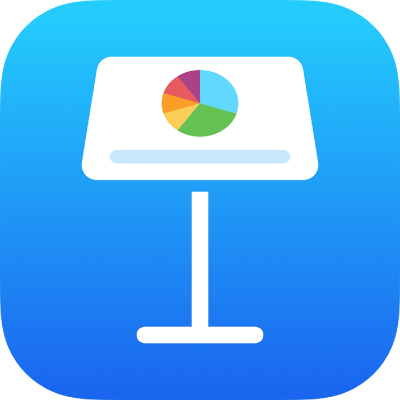
Вибір таблиць, клітинок, рядків і стовпців у Keynote на iPhone
Щоб відредагувати та повторно впорядкувати таблиці, клітинки, рядки й стовпці, потрібно спочатку їх вибрати.
Вибір таблиці
Іноді для виконання певного завдання потрібно вибрати, а не просто торкнути таблицю. Вибирання таблиці гарантує її готовність до застосування подальших кроків.
Перейдіть у програму Keynote
 на своєму iPhone.
на своєму iPhone.Відкрийте презентацію з таблицею, торкніть за межами таблиці, щоб упевнитися, що її не вибрано, а потім торкніть таблицю, щоб вибрати її.
Вибір клітинок
Перейдіть у програму Keynote
 на своєму iPhone.
на своєму iPhone.Відкрийте презентацію з таблицею, а потім виконайте одну з наведених нижче дій.
Вибір однієї клітинки. торкніть таблицю, а потім один раз торкніть клітинку.
Вибір діапазону суміжних клітинок. торкніть таблицю, торкніть один раз клітинку й перетягніть синю точку, вздовж діапазону суміжних клітинок.
Якщо сині точки не відображаються, торкніть
 , щоб закрити клавіатуру, після чого спробуйте ще раз вибрати діапазон.
, щоб закрити клавіатуру, після чого спробуйте ще раз вибрати діапазон. Поради щодо доступності. Щоб застосувати прямокутний вибір до кількох клітинок за допомогою VoiceOver, виберіть регулятор будь-якої клітинки. Торкніть двічі, утримуйте, а тоді потягніть вгору, вниз, вліво і вправо, щоб змінити область вибору. VoiceOver вимовляє вибрані клітинки, коли ви перестаєте тягнути регулятор.
Поради щодо доступності. Щоб застосувати прямокутний вибір до кількох клітинок за допомогою VoiceOver, виберіть регулятор будь-якої клітинки. Торкніть двічі, утримуйте, а тоді потягніть вгору, вниз, вліво і вправо, щоб змінити область вибору. VoiceOver вимовляє вибрані клітинки, коли ви перестаєте тягнути регулятор.Вибір несуміжних клітинок. Торкніть клітинку, торкніть її ще раз, торкніть «Вибрати клітинки», а тоді торкніть додаткові клітинки в таблиці або перетягніть синю крапку вздовж клітинок, які потрібно вибрати. Завершивши вибір, торкніть «Готово».
Вибір усіх клітинок таблиці. Торкніть клітинку, торкніть «Вибрати клітинки», а тоді «Вибрати всі». Завершивши вибір, торкніть «Готово».
Як вибрати клітинку, щоб додати чи змінити її вміст. Двічі торкніть клітинку.
Вибір рядків і стовпців
Перейдіть у програму Keynote
 на своєму iPhone.
на своєму iPhone.Відкрийте презентацію з таблицею, а потім торкніть таблицю.
Над стовпцем зʼявляться букви, а зліва від рядків — номери.
Виконайте одну з наведених нижче дій:
Вибирання одного рядка або стовпця торкніть цифру або букву відповідного рядка або стовпця.
Вибирання кількох суміжних рядків або стовпців торкніть цифру або літеру рядка чи стовпця, а потім перетягніть точку вздовж суміжних рядків чи стовпців.
Вибирання несуміжних рядків або стовпців. торкніть цифру або літеру рядка чи стовпця, торкніть «Вибрати клітинки», а потім торкніть інші рядки або стовпці або перетягніть синю точку, щоб охопити потрібні рядки чи стовпці. Завершивши вибір, торкніть «Готово».